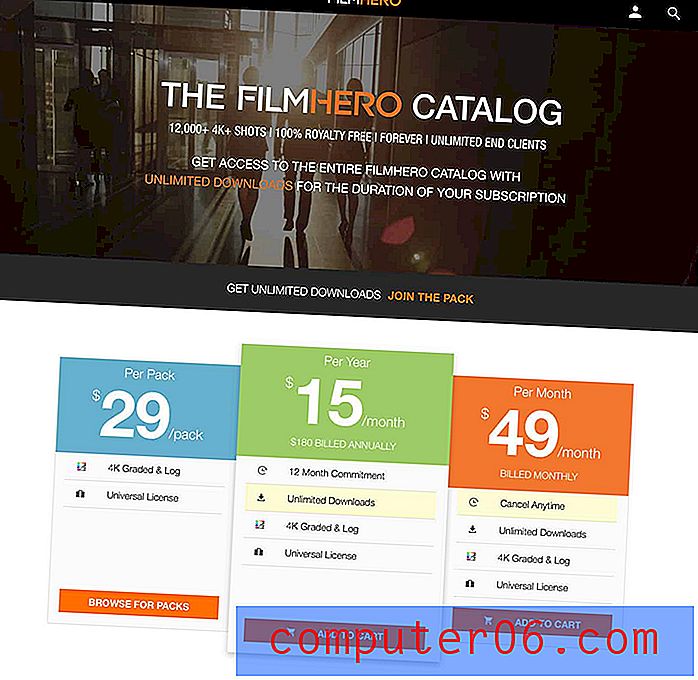Como alterar o que acontece quando você toca duas vezes em um Airpod
As etapas deste guia mostram como ajustar a configuração que controla o que acontece quando você toca duas vezes em um dos seus Airpods.
- Coloque um Airpod em seu ouvido ou abra o estojo próximo ao seu iPhone.
- Abra o aplicativo Configurações .
- Selecione a opção Bluetooth .
- Toque no pequeno i à direita dos seus Airpods.
- Selecione a opção Esquerda ou Direita .
- Escolha o que acontece quando você toca duas vezes.
Embora pareça que não há muito em seus Airpods, você pode alterar várias configurações para eles.
Apesar do fato de que não há nenhum tipo de interface visível nos Airpods, nem botões, basta conectar seus Airpods ao iPhone para obter acesso a várias configurações úteis.
Uma dessas configurações permite controlar o que acontece quando você toca duas vezes em um dos Airpods. Isso pode até ser configurado para que algo diferente aconteça, dependendo de qual Airpod você tocar duas vezes.
Nosso tutorial abaixo mostrará como acessar e alterar essas configurações para que você possa ajustar o que acontece quando você toca duas vezes no Airpod esquerdo ou direito.
Como alterar a ação de toque duplo para Airpods
As etapas deste artigo foram executadas em um iPhone 11 no iOS 13.3. Este guia pressupõe que você já emparelhou os Airpods com o seu iPhone.
As opções disponíveis para o toque duplo são:
- Siri
- A pausa
- Faixa seguinte
- Faixa anterior
- Fora
Etapa 1: coloque um Airpod em seu ouvido ou abra o estojo e mantenha-o aberto perto do iPhone.
Etapa 2: toque no ícone Configurações .

Etapa 3: escolha a opção Bluetooth .
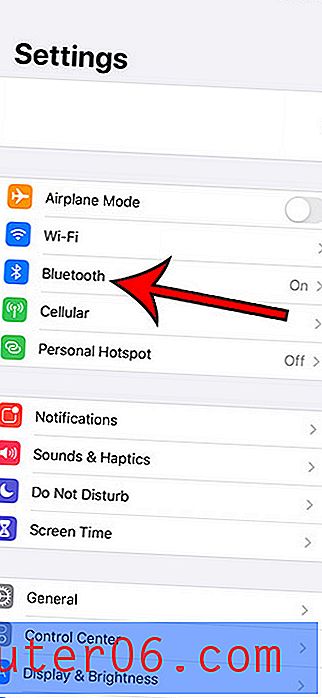
Etapa 4: toque no botão i à direita dos seus Airpods.
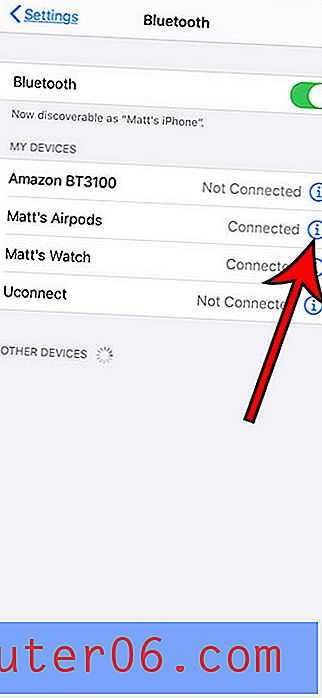
Etapa 5: selecione a opção Esquerda ou Direita em Toque duas vezes no Airpod .
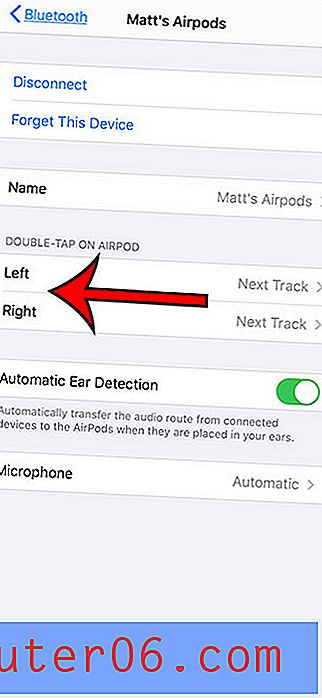
Etapa 6: selecione a opção de toque duplo desejada para o Airpod escolhido.
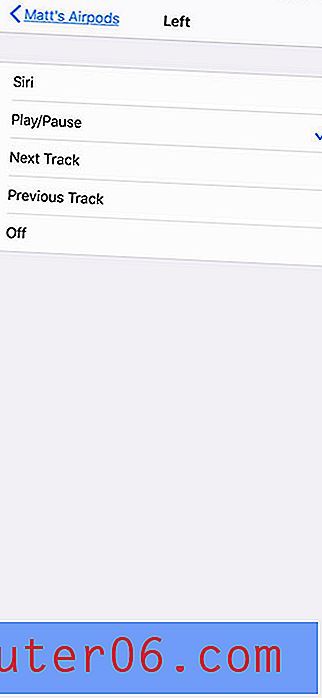
Descubra várias maneiras de visualizar a vida útil restante da bateria do Airpod para que você possa saber se precisa ou não carregá-las.